黑鯊教你win10文件夾訪問被拒絕的解決方法
 2019/03/16
2019/03/16
 391
391
Win10已經成為目前使用率最高的一款微軟操作系統,豐富的功能,強大的硬件支持,超高效率的系統更新服務讓用戶的體驗得到了質的提升。而在使用過程中也難免會出現一些問題,就比如有用戶在訪問部分文件夾的時候,提示文件夾訪問被拒絕。這究竟是怎么一回事呢?那么此文黑鯊小編就為大家帶來我win10文件夾訪問被拒絕的解決方法,一起來看看吧。

1.當打開文件夾,出現“你當前無權訪問該文件夾”的提示窗口時,直接點擊“繼續”按鈕。
2.接著會出現一個“拒絕你訪問該文件夾”的小窗口,我們點擊“安全選項卡”進入。
3.打開文件夾屬性窗口后,我們切換到“安全”選項卡中,點擊下方的“高級”按鈕,如圖下所示:
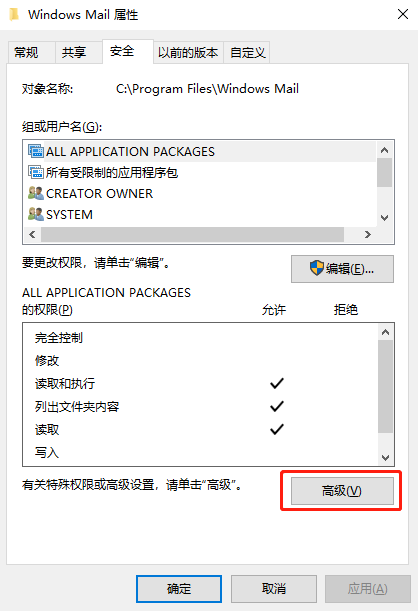
4.進入界面后,點擊“所有者”右側的“更改”按鈕。如圖下所示:

5.接著在打開的“選擇用戶和組”后,輸入“管理員賬戶”,同時點擊“檢測名稱”按鈕以確保當前所輸入的管理員賬戶名正確,最后點擊“確定”按鈕。

6.從返回的“高級安全設置”窗口中,就會發現“所有者”發生變化,同時勾選“替換子容器和對象的所有者”項,點擊“確定”按鈕。
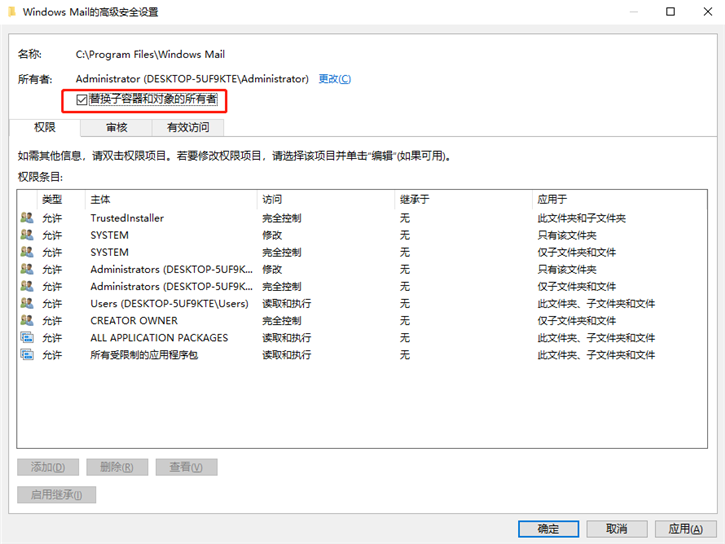
7.此時將彈出窗口提示“更改所有權”,同時對當前文件夾中所有對象更改所有權。

8.當對文件夾的所有權更改完成后,就可以正常打開并訪問文件夾內容啦。

以上就是小編為大家帶來的關于win10文件夾訪問被拒絕的解決方法。大家都學會了嗎?如果你在使用win10的時候,也遇到了文件夾訪問被拒絕的情況,按照小編上述教程中的步驟進行操作,就能實現文件夾的訪問啦!
上一篇: 分享方正電腦如何進入bios設置u盤啟動的詳細教程 下一篇: 聯想z510筆記本在線安裝win10系統操作步驟
